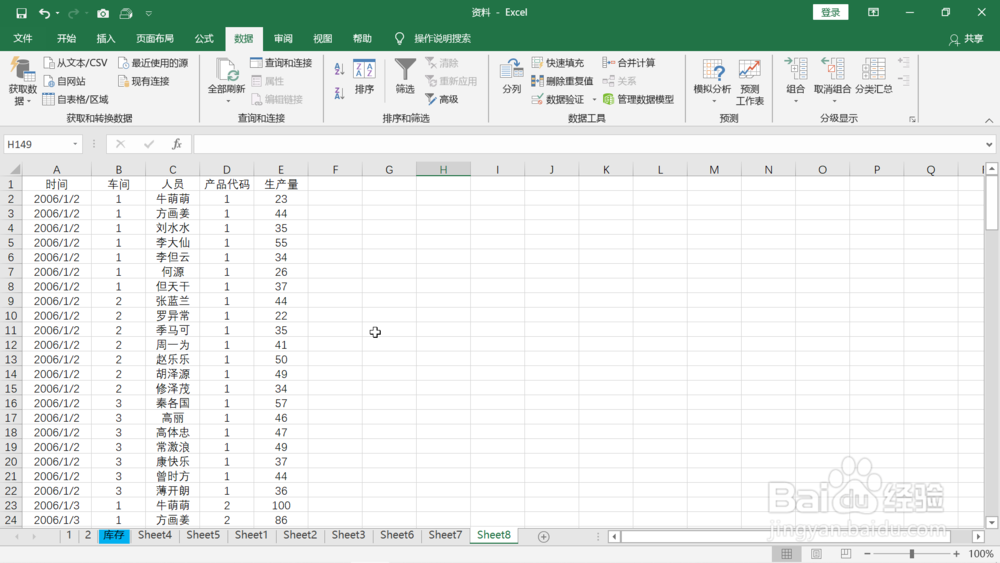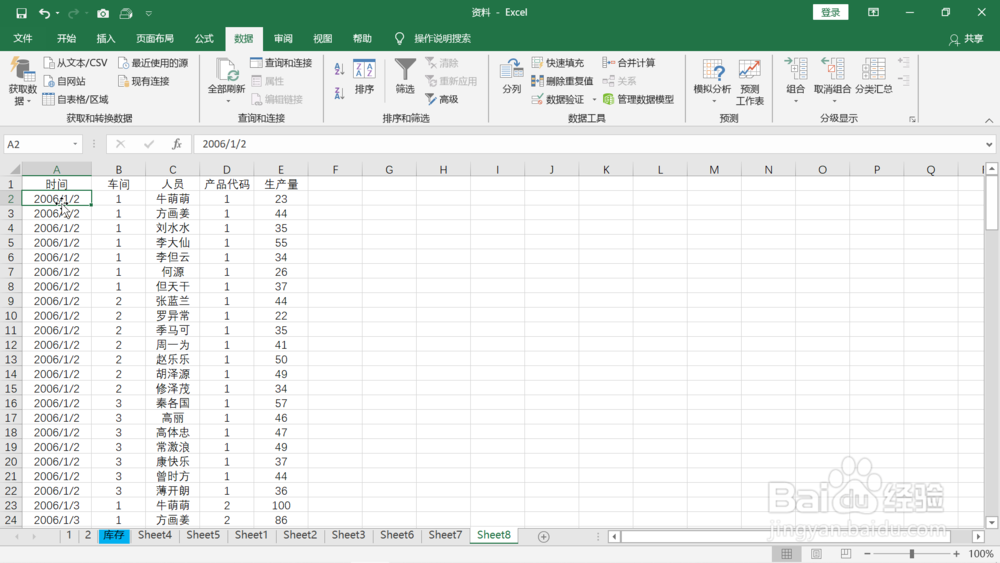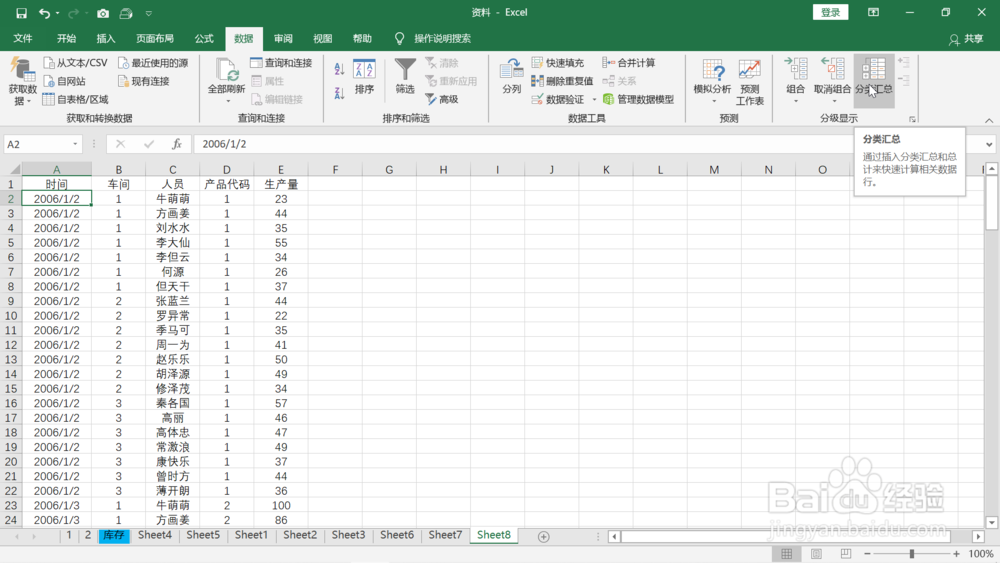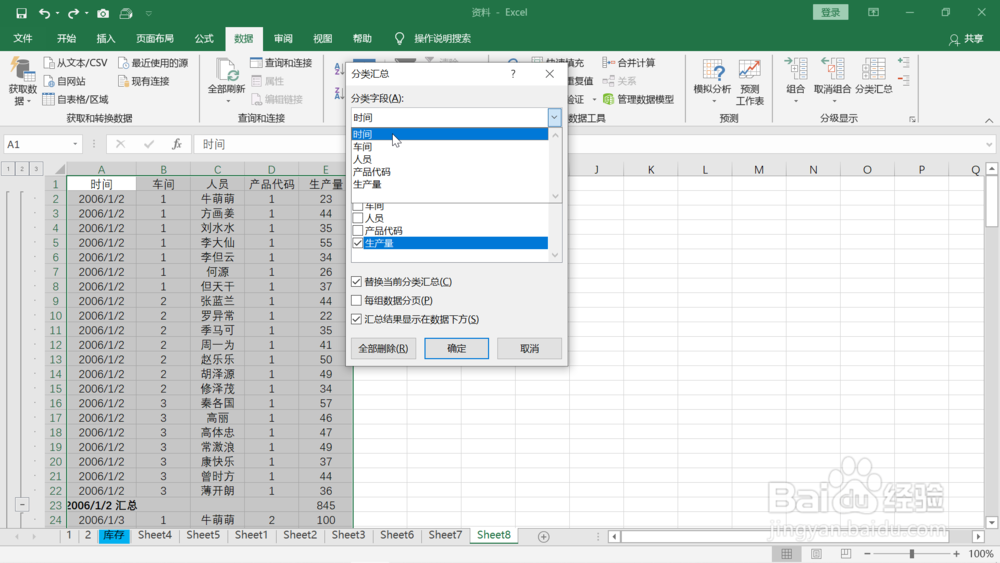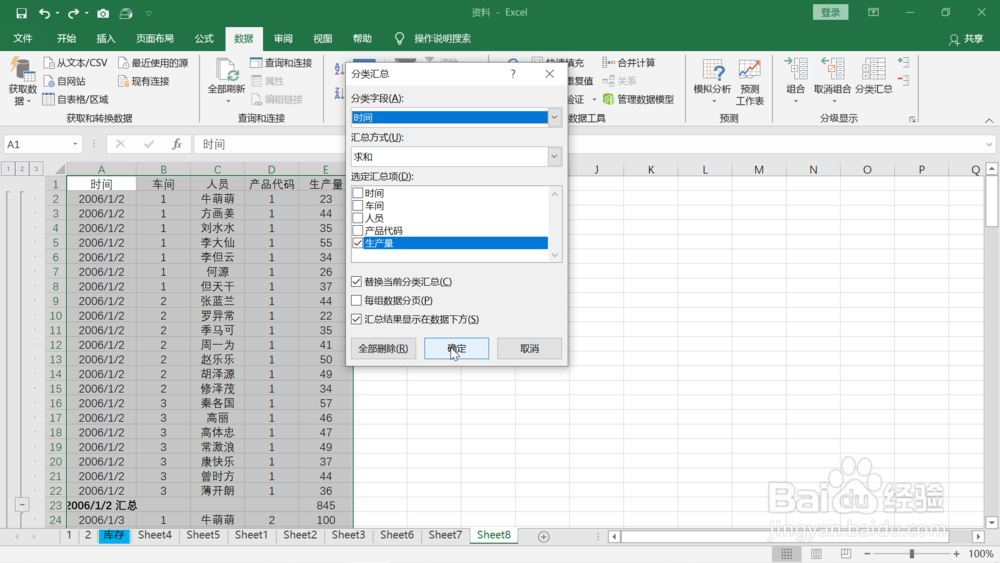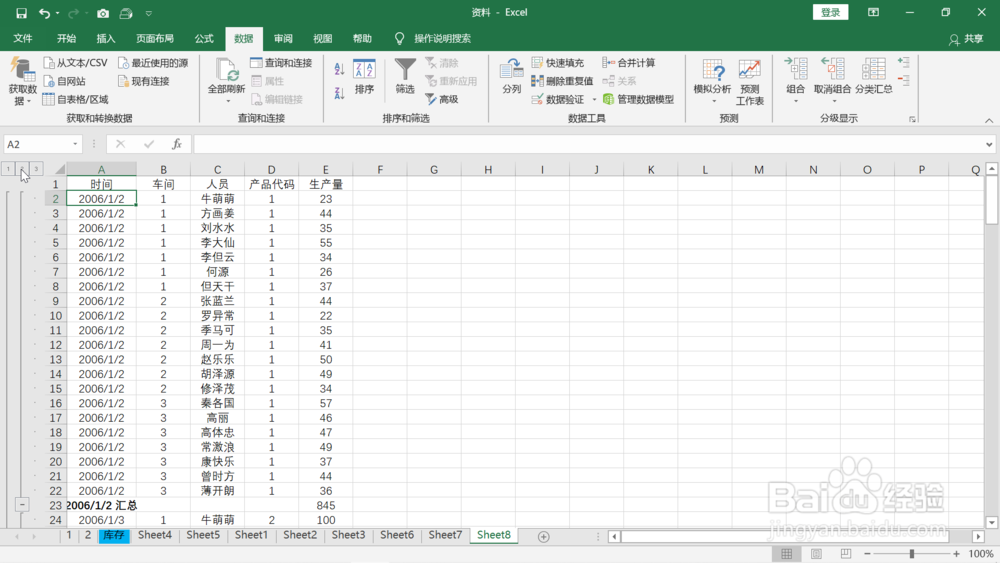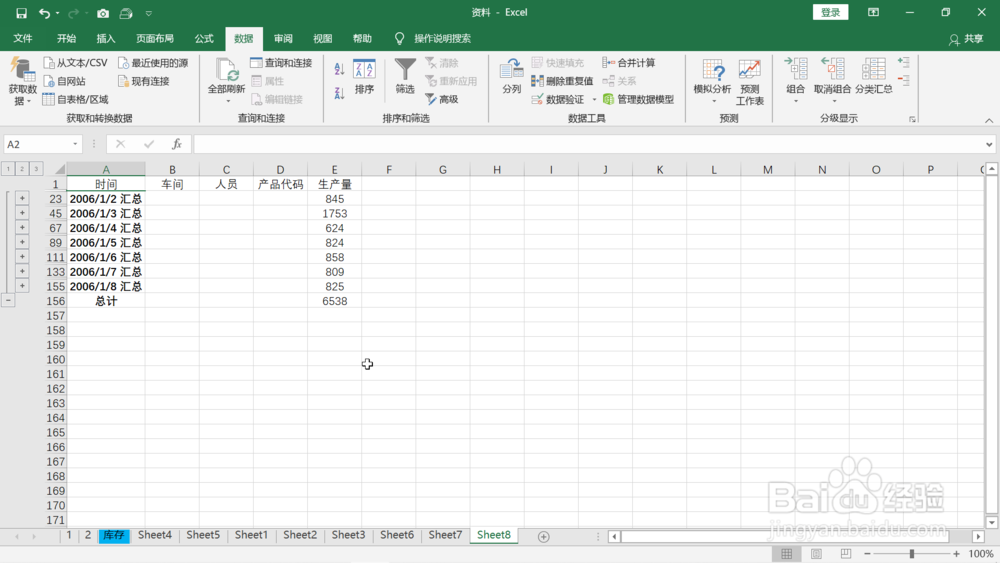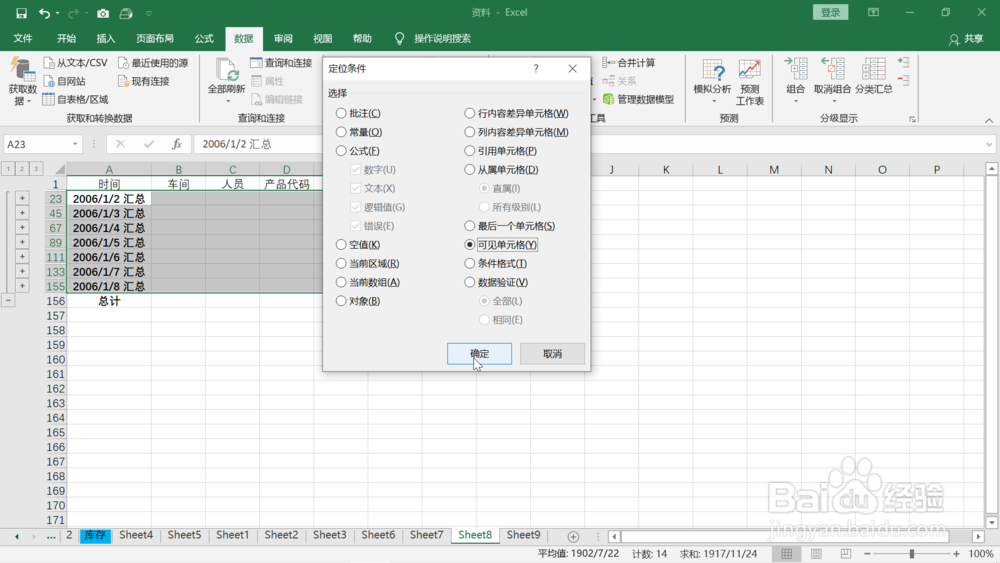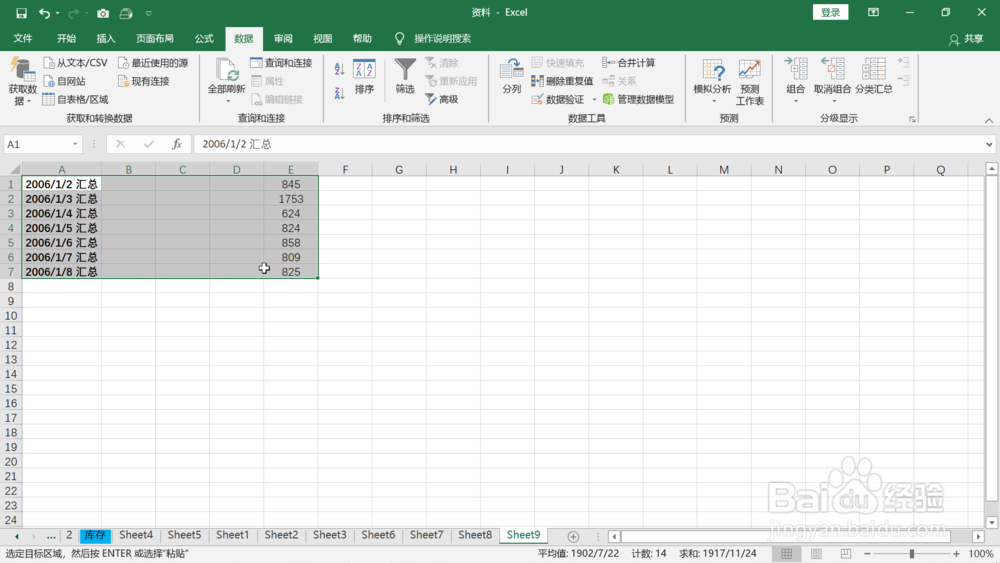分类汇总数据并复制汇总结果不显示汇总细节方法
1、打开要汇总的表格。比如以下每日的生产数据,我们要根据每日,每个车间,每个工人的生产数据汇总每日的总生产数量,然后把每日的生产总数据单独显示出来而不显示细节数据。
2、用鼠标左键选中表格中任意一个有内容的单元格。
3、鼠标左键移动到上方工具菜单区域,依次选择“数据”,“分类汇总“。
4、在弹出来的分类汇总对话框中,分类字段选择“时间”。
5、选定汇总项选择“生产量”,其他选择按照图片中的选择依次选中,鼠标点击右下角“确定”。
6、返回表格界面,可以看到在不同的日期下方,汇总数据已经显示出来。鼠标左键点击左上角1,2,3分类汇总视图选择项中的2.
7、可以看到,现在显示的是每日的生产总数汇总以及所有有数据的天数的总生产数量汇总。
8、鼠标左键点击选择A23到E155的区域。
9、同时按下FN键和F5键(有的电脑只需按下F5键,要看电脑的键盘F5的调出方式),弹出定位对话框,鼠标左键点击左下方“定位条件”。
10、在弹出来的定位条件对话框中鼠标左键点击“可见单元格”,然后再点击右下角”确定“。同时按下CTRL和C键,复制选定的区域数据。
11、在工作簿中新建一个表格,选定一个单元格并同时按下ctrl和V键,复制的汇总数据显现出来,这次显示的仅仅是汇总的数据而不带具体的细节数据。
声明:本网站引用、摘录或转载内容仅供网站访问者交流或参考,不代表本站立场,如存在版权或非法内容,请联系站长删除,联系邮箱:site.kefu@qq.com。
阅读量:81
阅读量:47
阅读量:52
阅读量:40
阅读量:23